Mẹo chuyển nội dung File Word sang PowerPoint cực nhanh – Bạn có một văn bản Word và bạn muốn chuyển tất cả nội dung văn bản sang PowerPoint? theo một cách thông thường thì bạn phải tiến hành sao chép từng nội dung trong văn bản Word và dán qua từng Slide tương ứng trong PowerPoint? và công việc này tương đối mất thời gian so với việc bạn đã có nội dung sẵn trên các Slide và chỉ chỉnh sửa chúng?
Chuyển nội dung File Word sang PowerPoint
Okey! Nếu bạn muốn nhanh chóng chuyển nội dung File Word sang PowerPoint thì có thể áp dụng phương pháp bên dưới bằng cách sử dụng trực tiếp bộ Office được cài đặt sẵn trên máy tính của bạn (mình không biết phiên bản 2003, 2007 có tính năng này hay không? nhưng với phiên bản Office 2010 trở lên thì chắc chắn có).
Tạo menu chuyển File Word sang PowerPoint
Đầu tiên để tiện cho việc chuyển đổi và sử dụng tính năng nhanh hơn bạn hãy tạo chức năng chuyển File Word sang PowerPoint trong Word.
Bắt đầu, tại giao diện tài liệu Word muốn chuyển sang PowerPoint, bạn hãy nhấn vào Menu File.
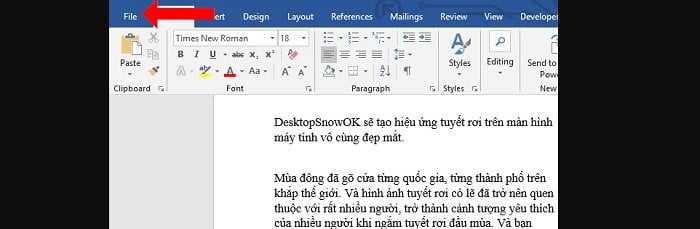
Kéo xuống bên dưới chọn mục Options trong danh sách File vừa hiển thị.
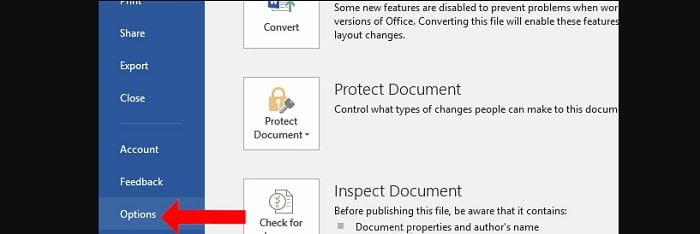
Màn hình chức năng Word Options xuất hiện, các bạn chọn tab Customize Ribbon. Tiếp tục ở phần Main Tab bạn hãy chọn một tab tương ứng để tạo thêm tính năng mới, để dễ dàng bạn có thể chọn tab Home và kích chọn New Group để tạo một nhóm mới trong Home (hoặc bất cứ một ribbon nào bạn có thể tiện lợi sử dụng chức năng chuyển từ Word sang PowerPoint).
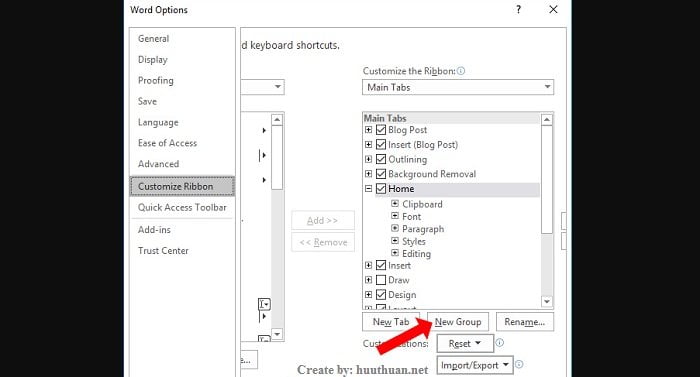
Các bạn có thể đổi tên bằng cách nhấn vào Rename để dễ phân biệt với các nhóm khác. Các bạn cũng có thể đổi biểu tượng cho chức năng này nếu muốn.
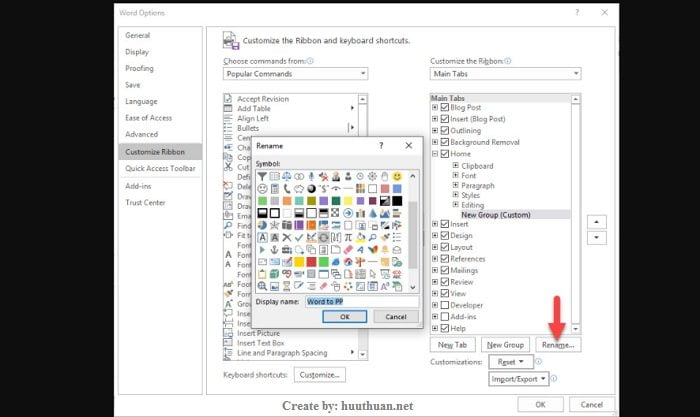
Sau khi đã tạo được nhóm riêng, các bạn có thể tìm và gán chức năng chuyển nội dung từ Word sang PowerPoint.
Gán chức năng chuyển nội dung từ Word sang PowerPoint
Cũng trên giao điện đó bạn hãy chuyển mục Choose commands from thành All Commands để xem tất cả các thành phần mở rộng hiện có của Word.
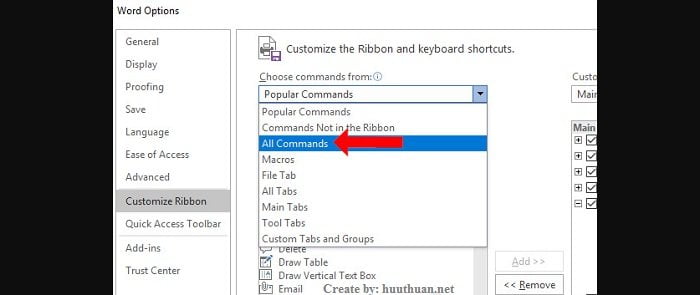
Sau đó tìm kiếm trong danh sách All Commands dòng Send to Microsoft PowerPoint, các bạn chọn nó rồi kích vào chữ Add để thêm chức năng này vào nhóm mới tạo.
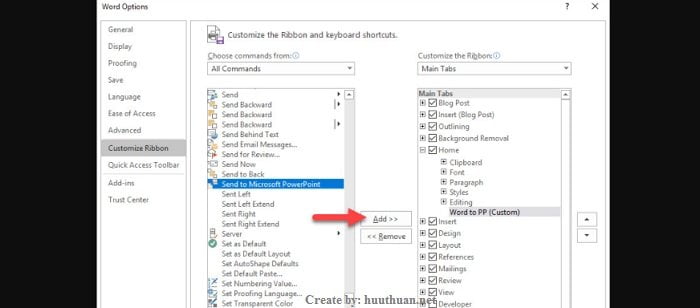
Sau khi đã thêm xong chức năng, các bạn kích chọn OK để xác nhận các thay đổi cài đặt ở trên.
Quay lại giao diện Word, bạn sẽ thấy tùy chọn Send to Microsoft PowerPoint tại tab Home là thành công.
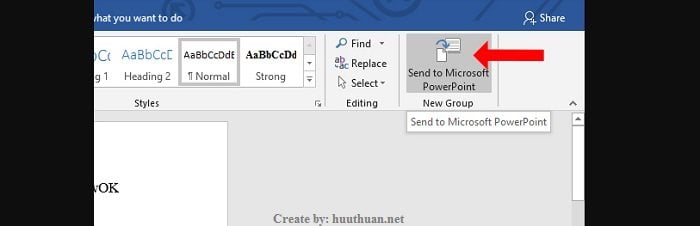
Chuyển đổi nội dung Word sang PowerPoint
Trên văn bản Word bạn hãy kích vào biểu tương đó ngay lập tức toàn bộ nội dung trên Word sẽ được chuyển sang PowerPoint. Các nội dung sẽ tự động được phân thành từng slide riêng biệt. Việc tiếp theo của bạn đó là chỉnh lại định dạng nội dung trên slide cho phù hợp, như chèn thêm backgroup, thêm các hiệu ứng trên PowerPoint cho tài liệu.
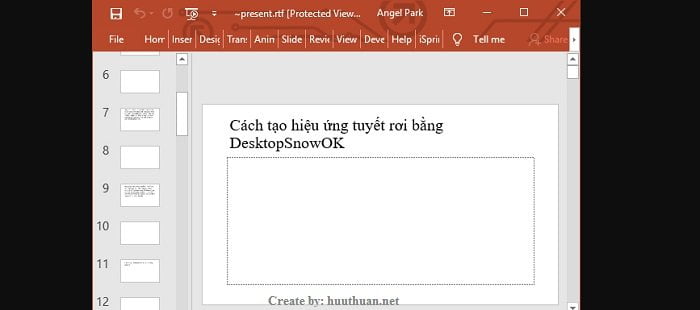
Mẹo để chuyển nội dung đẹp hơn
Nếu bạn muốn nội dung sau khi chuyển đổi sang Powerpoint được đẹp thì có thể làm các thao tác dưới đây:
Giả sử mình có một bản Word với định dạng như hình bên dưới.
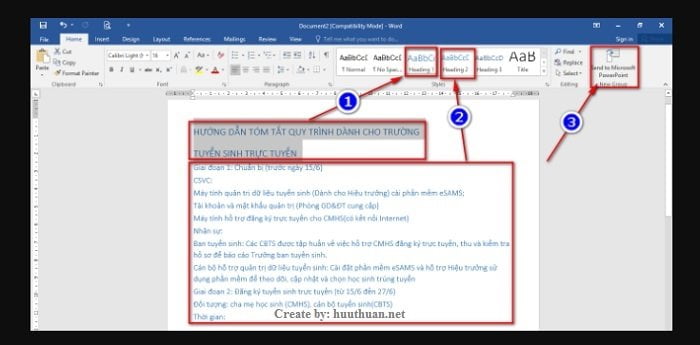
Hãy thực hiện:
- Bôi đen phần chữ in hoa (phần tiêu đề chính trong nội dung) và chọn thẻ Heading 1
- Bôi đen phần chữ in thường và chọn thẻ Heading 2
- Bấm chuột vào nút Send to Microsoft PowerPoint để chuyển nội dung từ Word sang Powerpoint.
Lúc này bạn sẽ thấy kết quả tuyệt vời hơn đấy.
Chú ý: Nếu một số văn bản có định dạng chồng chéo có thể sẽ không chuyển nội dung từ Word sang Powerpoint được hoặc nếu chuyển được thì không đúng định dạng mong muốn.
Hãy đợi chút: Bạn có muốn biết cách chuyển nội dung File PowerPoint sang Word cực nhanh hay không? hãy tham khảo bài viết cách chuyển nội dung File PowerPoint sang Word cực nhanh và đơn giản nhất.
Kết luận
Okey! Chỉ với những bước đơn giản bên trên có thể dễ dàng giúp bạn chuyển toàn bộ nội dung File Word sang PowerPoint một cách hiệu quả nhất. Tuy nhiên, nó chỉ giúp bạn chuyển đổi nội dung thô sang PowerPoint cho nên bạn vẫn cần phải chỉnh sửa để có được slide thuyết trình mình mong muốn. Chúc bạn vui vẻ!

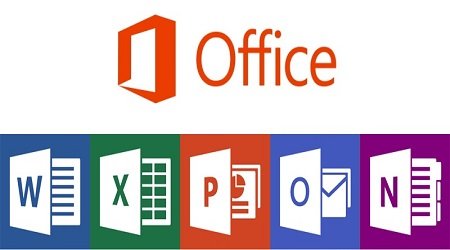








Đúng cái đang tìm! Cảm ơn bạn đã chia sẻ!
Hj xin chúc mừng!